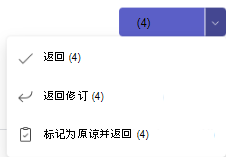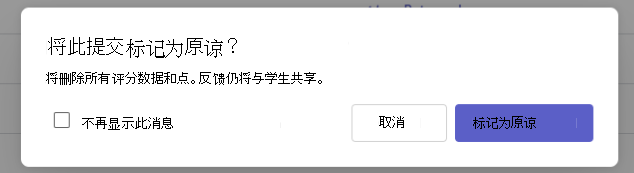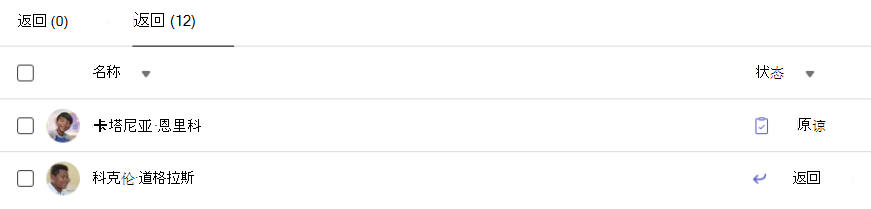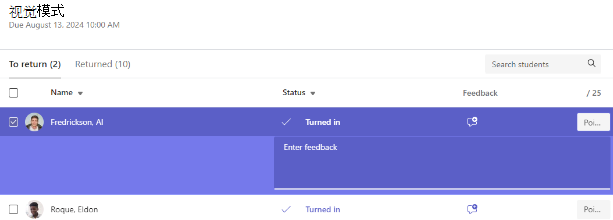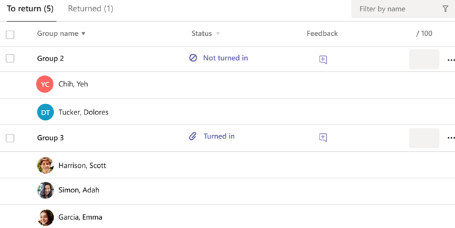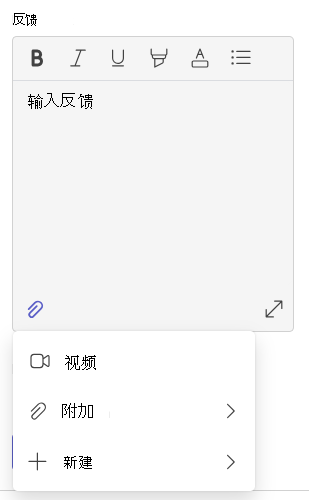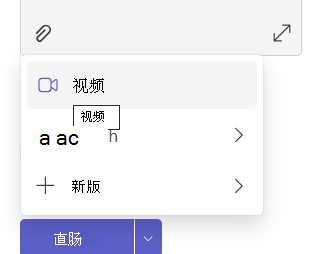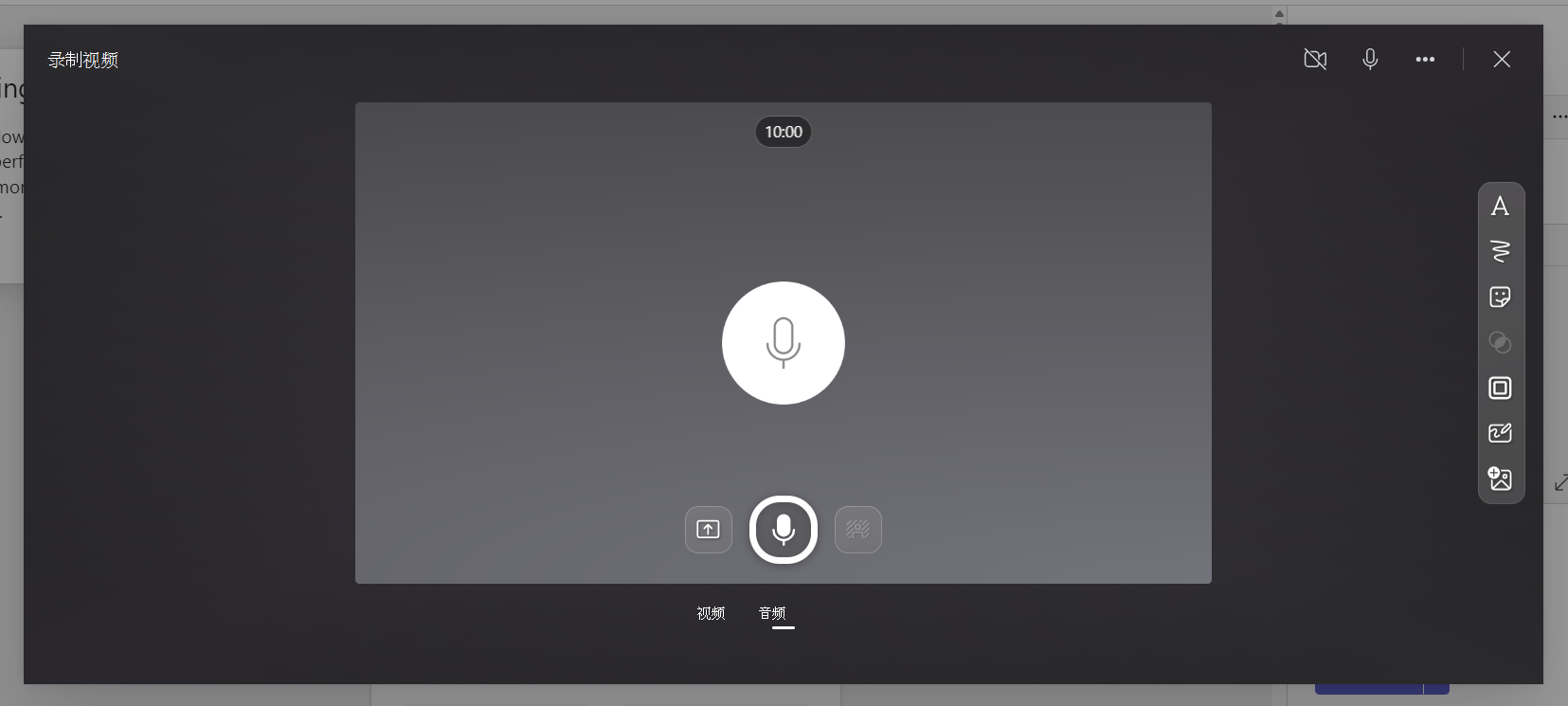Microsoft Teams 教育版可以轻松地对作业进行评分并跟踪学生随时间推移的进度! 你可以向学生提供成绩和反馈,设置评分类别和备用评分计划,并查看学生成绩随时间的变化情况。 在提供学生反馈时,还可以要求修改学生的工作。
详细了解如何对学生进行评分、返回、重新分配和免除以下作业!
如何在 Microsoft Teams 中为作业评分
1. 打开 课堂团队。
2. 导航到 “作业”。
3. 选择学生已上交的作业。
4. 在“ 状态 ”列中选择学生的状态以打开其工作。
5. 审阅工作,并在相关情况下对文档本身添加注释。 如果学生提交了多个文件,则可以选择右侧的其他文件进行查看。
注意: 在 Teams 中看不到文件? 你可能必须自行打开在其他应用中创建的文件。 需要在这些应用的桌面版本中编辑具有 .doc、.xls 和 .ppt 文件扩展名的旧Microsoft Office 文件。
6. 通过在“反馈”文本框中键入来添加 反馈 。 通过选择“附加文件”或“+ 新建”来附加文件。
7. 如果为此作业指定了分数,请在“反馈”文本框下面的框中添加积分。
8. 如果已准备好将作业退回给学生,请选择“ 返回”,或选择“ 返回 > 返回”进行修订。
9. 使用右侧学生姓名两侧的箭头从学生导航到学生。
注意: 若要减少干扰,可以选择评分窗格右下角的 “隐藏窗格 ”。 这将隐藏窗格,但你仍然可以使用箭头移动到其他学生的工作,并通过选择“ 返回”返回工作。
10.选择“ 关闭” 以返回到此作业的完整学生列表。
将学生标记为从作业中被原谅
1. 重复上述说明,将作业返回给多个学生或逐个返回。
2.选择 “返回”旁边的下拉箭头,然后选择“ 返回”进行修订。
3. 选择“ 标记为原谅并返回”选项。
4. 将出现一个对话框,询问你是否希望将此提交标记为原谅。 请注意,将删除所有评分数据和点。 反馈仍会与学生共享。
5.选择“ 标记为原谅” 按钮。
6. 作业标记为“原谅”的学生身份将更改为“原谅”。
一次对多个作业进行评分
1. 在 “To”返回 列表中导航到学生的姓名。
提示: 选择箭头以将学生按字母顺序升序或降序排序。
2. 检查 “状态” 列,查看学生是否为此作业提交了文档。 它还会显示他们的工作是否过期、缺失或已返回以供修订。
3.选择学生状态旁边的“反馈”图标,打开该学生的 反馈 框。 可在此处撰写快速注释。 即使导航到 Teams 中的另一个页面、关闭选项卡或开始单独评分作业,也会保留批注。
注意: 如果要附加文件作为反馈,则需要逐 个评分并返回作业。 还可以 代表学生执行作或上交。
4. 如果为此作业指定了分数,请在“反馈”文本框右侧的框中添加积分。 还可以添加评分方案。 详细了解如何设置加权评分类别和方案。
5. 若要将评分作业返回给选中的学生,请选择顶部的“ 返回 ”或“ 返回 > 返回”进行修订 。 检查学生的反馈或成绩会检查其姓名。 如果要保留其作业,请取消选中它们。
注意: 你选择的学生将收到作业被退回的通知。 他们的姓名现在将显示在 “返回 ”列表中。 他们在 评分 选项卡中的作业状态也将更新。
给组作业评分
如果已 创建组作业,请为组成员提供小组成绩或单个成绩。
打开作业后,你会注意到要 返回 的选项卡中的每个组及其成员。
一次对多个组作业进行评分和返回
1. 导航到要 返回 的列表中的组。
提示: 选择箭头可按字母顺序升序或降序对组进行排序。
2. 如果组已使用此作业在文档中交出,请检查 “状态” 列。 你还将查看他们的工作是否延迟、未上交或返回以供修订。
3.选择“反馈”图标
4. 如果为此作业指定了分数,请在“反馈”文本框右侧的框中添加积分。
注意: 如果要改为为组成员提供单独的成绩,请在组的行中选择“ 更多选项” ,然后选择 “单独对学生评分”。
5.选择“返回”、“返回修订”或“标记为原谅并返回”页面顶部,将评分作业发回选中的组。
为组的作业提供成绩或反馈时,将标记其名称旁边的复选框。 如果要保存组的分配供以后使用,可以取消标记这些复选框。
注意: 所选组中的学生将收到一条通知,指出其作业已返回,或者是否已标记为“原谅”。 他们的姓名现在将显示在 “返回 ”列表中。 他们在“ 成绩 ”选项卡中的作业状态也会更新。
为作业留下反馈
文本反馈
为学生的家庭作业评分时,现在可以使用以下方法增强字体:
-
粗体
-
斜体
-
下划线
-
突出显示
-
更改字体颜色
-
要点
-
表情符号
还可以从其他文档源复制和粘贴信息。
屏幕录制和视频反馈
1. 选择作业。
2.从列表中选择一名学生。
3.将打开学生的作业。 向下导航到 “反馈 ”部分。
4. 选择相机图标以打开视频会议。
5. 打开视频窗口后,按中心按钮录制并停止录制。
6. 完成后,选择“ 审阅 ”按钮以查看录制内容。 如果批准,请选择“ 下一步 ”按钮继续作。
7. 上传录制文件需要文件名。 该文件将保存为 .webm 扩展名。
8.选择“ 上传 ”按钮。
9. 上传视频后,选择“ 完成 ”按钮以完成视频反馈。
返回为修订的分配
1. 在“ 状态 ”列中选择学生的状态以打开其工作。
2. 选择 “返回”旁边的下拉箭头。
3. 选择 “返回修订”选项。
学生的作业将显示在“返回”列表中,他们将看到“需要修订”。 学生将收到一条消息,用于编辑作业并再次提交。
提示: 如果要更改接收提交截止时间,可以随时通过选择作业并选择“ 更多选项”> 编辑来执行此作。 选择截止日期和时间下的“编辑分配时间线”,然后进行调整。
设置加权评分类别
1. 导航到所需的课堂团队,然后选择“ 成绩 ”选项卡。
2. 选择 “分配设置” 图标。
3. 滚动到 “评分设置” ,并将 “加权评分类别 ”切换为“ 开”。
4.将显示“管理评分类别”窗口。 选择“添加评分类别”。
5. 命名评分类别,并输入要分配的百分比作为该类别的权重。
6. 对每个所需的评分类别重复此作。
7. 添加完类别后,选择“ 保存”。
注意: 百分比加起来必须高达 100%才能继续。
8. 在成绩设置中,你的评分类别和百分比现在可见。 若要进行编辑,请选择“ 管理评分类别”。
9.现在,你可以在每次创建作业时选择评分类别。
重要: 在使用评分类别的课堂中,任何带分数的作业都必须具有评分类别。